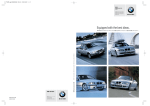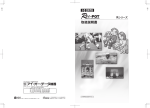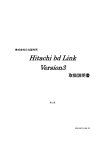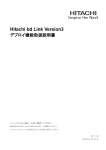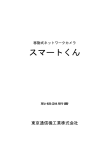Download Hitachi bd Link Version3 取扱説明書(PDF形式、1225kバイト)
Transcript
Hitachi bd Link Version3 取扱説明書 マニュアルはよく読み、大切に保管してください。 製品を使用する前に、安全上の指示をよく読み、十分理解してください。 このマニュアルは、いつでも参照できるよう、手近な所に保管してください。 第六版 BDLINKV3-MN-06 -目次はじめに ..................................................................................................................................... 1 1. Hitachi bd Link Version3 概要 ..................................................................................................... 2 1.1. Hitachi bd Link Version3 の製品構成 .......................................................................................... 2 1.1.1 Hitachi bd Link Version3 /CB 概要 ....................................................................................... 3 1.1.2 Hitachi bd Link Version3 /CB-AP (Advanced Pack) 概要 .......................................................... 4 1.1.3 Hitachi bd Link Version3 /SV 概要........................................................................................ 6 1.2. Hitachi bd Link Version3 のモジュール概要.................................................................................. 7 1.2.1. ConsoleDA Manager ........................................................................................................... 8 1.2.2. ConsoleDA Agent............................................................................................................... 8 1.2.3. ConsoleDA Agent For Server ............................................................................................... 8 1.2.4. HCBPoolProvider ............................................................................................................... 8 1.2.5. ConsoleDA UI ................................................................................................................... 9 1.3. Hitachi bd Link Version3 のバージョンについて ............................................................................ 10 2. システム導入 .......................................................................................................................... 11 2.1. Citrix® XenDesktop®を使用する環境でのモジュールの構成 .......................................................... 11 2.1.1. ConsoleDA Manager のインストール ...................................................................................... 11 2.1.2. HCBPoolProvider のインストール .......................................................................................... 11 2.1.3. ConsoleDA UI のインストール .............................................................................................. 11 2.1.4. ConsoleDA Agent のインストール ......................................................................................... 11 2.2. Citrix® XenDesktop®を使用しない環境でのモジュールの構成 ....................................................... 12 2.2.1. ConsoleDA Manager のインストール ...................................................................................... 12 2.2.2. ConsoleDA UI のインストール .............................................................................................. 12 2.2.3. ConsoleDA Agent For Server のインストール .......................................................................... 12 3.運用 ..................................................................................................................................... 13 3.1. 電源投入 .............................................................................................................................. 13 3.2. ログの運用 ............................................................................................................................ 14 3.3. アンインストール ..................................................................................................................... 16 3.4. トラブルシューティング ............................................................................................................. 16 APPENDIX ................................................................................................................................. 19 1. 仮想マシンの登録方法 ............................................................................................................ 19 Citrix® XenDesktop® 4 の場合 .................................................................................................... 19 Citrix® XenDesktop® 5 の場合 .................................................................................................... 22 2. データベースのバックアップ ........................................................................................................ 27 3. その他注意事項 ....................................................................................................................... 28 はじめに この取扱説明書では Hitachi bd Link Version3 の運用に関する管理情報を記載します。ご使用の前によくお読みのうえ正しく運用く ださい。また、必要なときにご覧いただけるよう大切に保管してください。 ※ 以下、説明用画面は Windows Server® 2003 R2 および Windows Server® 2008 上で実行したときのイメージです。 重要なお知らせ(注意事項) 各モジュールのインストールを行うには、インストールする PC・サーバの管理者権限を持つユーザーでログオンしてください。 Windows Vista®及び Windows® 7 環境にインストールまたはアンインストールする場合に「ユーザーアカウント制御」が表示さ れることがあります。「許可」または「続行」をクリックして、セットアップを続行してください。 インストールする PC・サーバの環境によっては、下記コンポーネントのインストールが必要です。 ・ Microsoft® Windows® Installer 3.1 以降 ・ Microsoft® .NET Framework 3.5 SP1 ・ Microsoft® .NET Framework 3.5 SP1 日本語 Language Pack 設定入力を必要とする環境設定ファイルでは、あらかじめ既定値が入力されている項目があります。変更の必要がない場合、 既定値のまま設定を行ってください。 本書の内容は、将来予告なしに変更される場合があります。 本書の内容の一部、または全てを無断で転載することを禁止します。 Hitachi bd Link Version3 のマニュアル最新版は、下記 URL からダウンロードしてください。 < http://www.hitachi.co.jp/Prod/comp/OSD/pc/flora/support/support.html > Copyright © Hitachi, Ltd. 2012 all rights reserved. 他社製品の登録商標および商標についてのお知らせ Microsoft、Windows、Windows Server、Windows Vista、SQL Server は米国 Microsoft Corporation の米国およびその他の国 における登録商標または商標です。 Windows®の正式名称は、Microsoft® Windows® Operating System です。 Citrix、XenDesktop は Citrix Systems, Inc. の米国およびその他の国における登録商標です。 その他、会社名、各製品名は、各社の商標または登録商標です。 -1- 1. Hitachi bd Link Version3 概要 1.1. Hitachi bd Link Version3 の製品構成 Hitachi bd Link Version3 は、以下の3つの製品があります。 ・Hitachi bd Link Version3 /CB ・Hitachi bd Link Version3 /CB-AP (Advanced Pack) ・Hitachi bd Link Version3 /SV Hitachi bd Link Version3 /CB は、 クライアントブレードをクライアントとして使用し、管理コンソールでクライアントブレードの管理をしたり、Citrix® XenDesktop®を用い てクライアントブレードを使用する場合に必要なモジュールをパッケージした製品です。 主な機能: Citrix® XenDesktop®連携機能(HCBPoolProvider) クライアントブレードの構成管理機能(ConsoleDA) クライアントブレードの障害情報表示、メール配信機能 詳細については、「1.1.1 Hitachi bd Link Version3 /CB 概要」を参照してください。 Hitachi bd Link Version3 /CB-AP(Advanced Pack)は、 Hitachi bd Link Version3 /CB の機能拡張パッケージです。Hitachi bd Link Version3 /CB がインストールされた環境に対して、 Hitachi bd Link Version3 /CB-AP(Advanced Pack)を適用することにより、拡張機能が使用可能になります。 主な拡張機能: データセンターのビジュアル表示機能(VDC Viewer) ブレードの使用履歴管理機能 ブレードのデプロイ連携機能 詳細については、「1.1.2 Hitachi bd Link Version3 /CB-AP(Advanced Pack) 概要」を参照してください。 Hitachi bd Link Version3 /SV は、 管理対象マシンとして、FLORA gd500、HA8000-bd/BD10 を使用する場合の製品です。FLORA gd500、HA8000-bd/BD10 に Windows® サーバ OS を使用した場合には、Hitachi bd Link Version3 /CB に Hitachi bd Link Version3 /CB-AP を適用した状態と 同等の機能が使用可能です。また、管理対象サーバブレードのリソース状態の表示といった、Hitachi bd Link Version3 /SV 独自の機 能も使用可能です。 管理対象サーバブレードに Windows® サーバ OS 以外の OS を使用した場合には、使用できる機能が限定されます。詳細につい ては、「1.1.3 Hitachi bd Link Version3 /SV 概要」を参照してください。 -2- 1.1.1 Hitachi bd Link Version3 /CB 概要 Hitachi bd Link Version3 /CB では、下記の機能を使用することが可能です。 ■ Hitachi bd Link Version3 /CB の機能 Citrix® XenDesktop®連携機能(HCBPoolProvider) ・ Citrix® XenDesktop®と連携し、シンクライアント端末からの接続時に電源オフ状態となっているクライアントブレードを起動 することが可能。 ・ Citrix® XenDesktop®の管理コンソールからクライアントブレードの電源状態監視、電源制御等が可能。 統合コンソール(ConsoleDA) ・ ConsoleDA により、クライアントブレードの追加、削除、グルーピング変更等の構成管理が可能。 ・ ConsoleDA により、省電力運用管理ソフト(SAVINGDA Pro)の設定情報の表示および設定、クライアントブレードの電源状 態表示、構成表示等が可能。 障害表示機能 ・ ConsoleDA から、障害の発生したクライアントブレードの CALL ランプの点灯が可能。 ・ クライアントブレードに障害が発生した場合に、ConsoleDA 上で障害が発生しているクライアントブレードの色分け表示が可 能。 ・ FLORA bd500 ベースユニット(電源モジュール、システム冷却ファンモジュールなど)に障害が発生した場合に、障害部位 の表示が可能。 障害報告機能 ・ クライアントブレードに障害が発生した場合に、登録しておいたメールアドレスへ障害発生を知らせるメールの発信が可能。 ※ 統合コンソール(ConsoleDA)、障害表示機能、障害報告機能の詳細については、別紙「ConsoleDA UI 操作マニュアル」 を参照してください。 自動登録機能 ・ ConsoleDA Agent により、新規に追加されたクライアントブレードは、管理データベースに自動的に追加されます。 ※ クライアントブレードへの ConsoleDA Agent のインストールが必要です。 -3- 1.1.2 Hitachi bd Link Version3 /CB-AP (Advanced Pack) 概要 Hitachi bd Link Version3 /CB の機能拡張パッケージです。Hitachi bd Link Version3 /CB がインストールされた環境に対して、 Hitachi bd Link Version3 /CB-AP(Advanced Pack)を適用することにより、下記の拡張機能が使用可能になります。 ■ 拡張機能 データセンターのビジュアル表示機能(VDC Viewer) ・ データセンターの物理位置を仮想的に表示し、管理することが可能。 ・ ラック、シャーシ、クライアントブレードの配置情報を管理(FLORA bd500、HA8000-bd/BD10 のブレード配置位置は自動認 識) ※ 詳細については、別紙「VDC Viewer 操作マニュアル」を参照してください。 デプロイツールとの連携機能 ・ デプロイツールとの連携が可能。 デプロイツールとの連携機能を使用する場合には、別途デプロイツールの入手が必要です。 対応しているデプロイエンジンは次の通りです。 ・Windows® AIK (ImageX) ・Ghost Solution Suite (GhostTM) ・ デプロイツールと連携し、クライアントブレードのパーティションイメージを作成し、複数のクライアントブレードに対して配信 することが可能。(sysprep により、コンピュータ名、IP アドレスの自動設定が可能です。) ※ ネットワークブート用サーバが必要です。 ※ 詳細については、別紙「デプロイ機能取扱説明書」を参照してください。 正副冗長化機能 ・ ConsoleDA Manager を正副冗長化構成にすることにより、正側サーバの ConsoleDA Manager が停止した場合も副側サー バの ConsoleDA Manager へ切り替わり、継続動作が可能。 クライアントブレードの履歴管理機能 ・ クライアントブレードの稼働履歴、ログオン履歴、ユーザー接続履歴の表示および、CSV ファイルでのエクスポートが可能。 統合コンソールからのクライアントブレードの電源制御機能 ・ Citrix®管理コンソールからの電源制御だけでなく、統合コンソール(ConsoleDA)からのクライアントブレードの電源制御が 可能。 コマンドラインインタフェース機能 ・ コマンドラインインタフェース(ConsoleDACmd.exe)により、クライアントブレードの電源制御やエラー状態取得などがコマン ドライン操作によって行うことが可能。 SOL によるクライアントブレード画面の表示機能 ・ SOL(Serial Over LAN)により、クライアントブレードの BIOS 画面表示やキー入力が可能。(FLORA bd500 X7 モデル以降 のクライアントブレードのみ) -4- 外部ツール連携機能 ・ 統合コンソール(ConsoleDA)から外部ツールを起動することが可能。 ・ クライアントブレードの IP アドレスや MAC アドレスを引数として外部ツールに渡すことが可能。 ブレードの起動デバイス変更機能 ・ クライアントブレードが次回起動するデバイスを 「LAN」(ネットワークブート用サーバ) または 「HDD」(内蔵 HDD) から選 択が可能。 ・ ネットワークブート用サーバから起動させることにより、クライアントブレードの HDD リカバリー等にご使用できます。(FLORA bd500 X7 モデル以降のクライアントブレードのみ) ※ 別途、ネットワークブート用サーバが必要です。また、HDD リカバリーを行うためのシステム構築が必要です。 ※ 各機能の詳細については、別紙「ConsoleDA UI 操作マニュアル」を参照してください。 -5- 1.1.3 Hitachi bd Link Version3 /SV 概要 管理対象マシンとして、FLORA gd500、HA8000-bd/BD10 を使用する場合の製品です。FLORA gd500、HA8000-bd/BD10 に Windows® サーバ OS を使用した場合には、Hitachi bd Link Version3 /CB に Hitachi bd Link Version3 /CB-AP を適用した状態と 同等の機能が使用可能です。また、管理対象サーバブレードのリソース状態の表示といった、Hitachi bd Link Version3 /SV 独自の機 能も使用可能です。 ※ Hitachi bd Link Version3 /SV には、Citrix® XenDesktop®連携機能(HCBPoolProvider)は含まれません。 ■ Hitachi bd Link Version3 /SV 独自の機能 サーバステータスの表示 ・ 管理対象サーバブレードのパフォーマンスモニター、ネットワーク使用率、ディスク使用率の表示が可能。 サービス一覧、イベントログの表示 ・ 管理対象サーバブレードのサービス一覧、イベントログの表示が可能。 アラート設定 ・ 指定したサービスを監視し、停止した場合にアラートをあげることが可能。 ・ アラートがあがった場合には、あらかじめ登録しておいたメールアドレスへメール送信が可能。 ・ サービスの監視以外に、イベントログ監視やドライブ空き容量監視が可能。 ※ 管理対象サーバブレードへの ConsoleDA Agent For Server のインストールが必要です。 ※ 各機能の詳細については、別紙「ConsoleDA UI 操作マニュアル」を参照してください。 <注意> 管理対象マシンに Windows® サーバ OS 以外の OS を使用した場合には、使用できる機能が限定されます。 Hitachi bd Link Version3 /SV では、管理対象マシンにインストールされている ConsoleDA Agent For Server と管理サーバにインス トールされている ConsoleDA Manager で通信を行い、管理対象マシンの情報を取得しています。 ConsoleDA Agent For Server は Windows® サーバ OS 専用であるため、Windows® サーバ OS 以外の OS を使用した場合には、 管理対象マシンの自動登録機能や、履歴管理機能、デプロイ連携機能、サーバステータス、サービス一覧、イベントログの表示、アラ ート設定などの機能は、ご使用になれません。 -6- 1.2. Hitachi bd Link Version3 のモジュール概要 Hitachi bd Link Version3 は Citrix® XenDesktop®のプラグインとして機能する HCBPoolProvider と、ブレードの管理機能を持つ ConsoleDA から構成されます。 ConsoleDA は、ConsoleDA Manager、ConsoleDA Agent、ConsoleDA Agent For Server、ConsoleDA UI(VDC Viewer、コマンドライ ンインタフェースなどを含む)といったモジュールにより構成されています。 Hitachi bd Link Version3 /CB-AP(Advanced Pack)を ConsoleDA Manager に適用すると ConsoleDA UI を通して拡張された機能が 利用可能になります。 ※ Hitachi bd Link Version3 /SV 用 ConsoleDA Manager は、Hitachi bd Link Version3 /CB-AP(Advanced Pack)が適用された状 態となっています。 デリバリーサービス コンソール(4) Citrix® XenDesktop® Desktop Studio (5) User Desktop Delivery Controller (4) Citrix Broker Service (5) Terminal ConsoleDA UI 一般使用者 Citrix Pool Management Service (4) Citrix Host Service (5) 管理者 VDC Viewer コマンドライン I/F HCBPoolProvider 電源制御 PowerOn,Off Shutdown,Reset DB メンテナンスツール 参照&書込 リソース監視 参照&書込 クライアントブレード mBMC 書込 電源制御&CALL ランプ制御、 電源状態取得 サーバブレード BMC ConsoleDA Agent For Server ConsoleDA Manager ConsoleDA Agent データベース CBBaseInfo 参照& 書込 ManagedMachineInfo TaintedFlag 書込 機能制限解除 Advanced Pack (4) ‥ Citrix® XenDesktop® 4 の場合 (5) ‥ Citrix® XenDesktop® 5 の場合 -7- 1.2.1. ConsoleDA Manager データベースサーバにインストールし、HCBPoolProvider と ConsoleDA Agent、ConsoleDA Agent For Server からのコマンドを受信 します。受信したコマンドにより、データベースに値を格納したり、データベースの値をコマンド呼び出し元に返信したりします。またデ ータベース上に登録されたクライアントブレードの電源状態を定期的に取得しデータベースを更新します。 本モジュールが含まれる製品:Hitachi bd Link Version3 /CB、Hitachi bd Link Version3 /SV 1.2.2. ConsoleDA Agent クライアントブレードにインストールし、電源状態の変更を監視します。OS が、「電源 On」「電源 Off」「休止/スリープ(Windows® XP では、スタンバイ)」の状態に遷移するタイミングで、それぞれ「電源 On」「電源 Off」「休止/スリープ(Windows® XP では、スタンバイ)」 の状態をデータベースに記録するよう ConsoleDA Manager へコマンドを送信します。 また、クライアントブレードの初期登録時に、クライアントブレードの情報を ConsoleDA Manager に送信しデータベースに記録しま す。 対応 OS:Windows® XP、Windows Vista®、Windows® 7 本モジュールが含まれる製品:Hitachi bd Link Version3 /CB 1.2.3. ConsoleDA Agent For Server 管理対象サーバブレード(FLORA gd500、HA8000-bd/BD10)にインストールし、電源状態の変更を監視します。OS が、「電源 On」 「電源 Off」「休止/スリープ」の状態に遷移するタイミングで、それぞれ「電源 On」「電源 Off」「休止/スリープ」の状態をデータベースに 記録するよう ConsoleDA Manager へコマンドを送信します。 また、管理対象サーバブレードの初期登録時に、管理対象サーバブレードの情報を ConsoleDA Manager に送信しデータベースに 記録します。 また、ConsoleDA UI と通信し、サーバステータス情報を送信します。 対応 OS:Windows Server® 2003 SP2、Windows Server® 2003 R2 SP2、Windows Server® 2008 SP2、Windows Server® 2008 R2 SP1 ※ Linux には対応しておりません。 本モジュールが含まれる製品:Hitachi bd Link Version3 /SV 1.2.4. HCBPoolProvider Citrix® XenDesktop®のプラグインとしてロードされ、データベース上にあらかじめ登録されたクライアントブレードに対する電源制御 機能を提供します。具体的には、次の処理を行います。 ・ あらかじめデータベースに登録したクライアントブレードを、Citrix® XenDesktop®仮想マシンとして管理コンソール上から選択 可能にします。 ・ Citrix Pool Management Service(または Citrix Host Service)の要求に応じて「電源 On」「電源 Off」「Shutdown」「Reset」の IPMI コマンドをクライアントブレードへ送信します。 ・ Citrix Pool Management Service(または Citrix Host Service)の要求に応じて「電源状態の取得」のコマンドをクライアントブレー ドへ送信し、電源状態を Citrix Pool Management Service(または Citrix Host Service)へ返します。 ・ クライアントブレードの情報をデータベースから参照もしくは更新するために、ConsoleDA Manager へコマンドを送信します。 本モジュールが含まれる製品:Hitachi bd Link Version3 /CB -8- 1.2.5. ConsoleDA UI 管理用 PC や管理用サーバにインストールし、データベース上に登録されたブレードの管理を行います。 ConsoleDA UI をインストールすると、VDC Viewer やコマンドラインインタフェースといったモジュールもインストールされます。 ConsoleDA UI の操作方法については、別紙「ConsoleDA UI 操作マニュアル」を参照してください。 本モジュールが含まれる製品:Hitachi bd Link Version3 /CB、Hitachi bd Link Version3 /SV <メモ> FLORA bd Link ソフトウェアプロダクトサポートサービス(SD-41C4-DAPPL)をご契約いただいている場合には、DB メンテナンスツ ールがご使用いただけます。 DB メンテナンスツールにより、データベースのバックアップ・復元、(正副冗長化構成時には、正側データベースをバックアップし、 副側データベースへ復元することも可能)や不要なブレードのレコードを一括消去することが可能です。 -9- 1.3. Hitachi bd Link Version3 のバージョンについて 本書およびその他のマニュアルは Hitachi bd Link Version3 製品の Ver.3.11 についての説明を記載しています。 Hitachi bd Link Version3 (Ver.3.11)の各 CD-ROM のバージョンは、次の通りです。(CD-ROM の盤面上に記載されています。) Hitachi bd Link Version3 /CB Version 3.110 Hitachi bd Link Version3 /CB-AP Version 3.100 ※ Hitachi bd Link Version3 /SV Version 3.110 ※Hitachi bd Link Version3 /CB-AP のみバージョンアップしておりません。 「プログラムの追加と削除」や「プログラムと機能」で表示される各プログラムのバージョンは、次の通りです。 ConsoleDA Manager 3.11 ConsoleDA Agent 3.11 ConsoleDA Agent For Server 3.11 ConsoleDA UI 3.11 ConsoleDA UI のメイン画面で各ブレードの「Agent バージョン」が表示されますが、次のように表示されます。 ブレードに ConsoleDA Agent がインストールされている場合 3.1.0.1 ブレードに ConsoleDA Agent For Serverがインストールされている場合 3.1.1.1 ConsoleDA UI のメニューの「ヘルプ」-「バージョン情報」で表示される ConsoleDA UI のバージョンは 3.1.0.1 です。 -10- 2. システム導入 2.1. Citrix® XenDesktop®を使用する環境でのモジュールの構成 Citrix® XenDesktop®を使用する環境にて、各モジュールの構築と設定情報について解説します。なお Citrix® XenDesktop®の構 築は、正常に終了しているものとします。 項番 ソフトウェア インストール場所 インストール方法 1 Citrix® XenDesktop® Citrix® XenDesktop®サーバ 該当製品のマニュアルを参照 2 Microsoft® SQL Server® データベースサーバ 該当製品のマニュアルおよび ConsoleDA Manager インストールガイドを参照 3 HCBPoolProvider Citrix® XenDesktop®サーバ HCBPoolProvider インストールガイドを参照 4 ConsoleDA Manager データベースサーバ ConsoleDA Manager インストールガイドを参照 5 ConsoleDA UI データベースサーバ ConsoleDA UI インストールガイドを参照 管理 PC 6 ConsoleDA Agent クライアントブレード ConsoleDA Agent インストールガイドを参照 Microsoft® SQL Server®が既にインストール済みの場合、設定の変更が必要になる場合があります。設定方法については、 「ConsoleDA Manager インストールガイド」を参照してください。 ConsoleDA Agent によるデータベース自動登録を行う場合は、データベースサーバとクライアントブレードを LAN 接続し、データベ ースおよび ConsoleDA Manager が正常稼働している状態で、クライアントブレードを起動します。 クライアントブレードが起動すると、ConsoleDA Agent が自身の情報を登録するために、自動的に ConsoleDA Manager へコマンドを 送信します。コマンドを受信した ConsoleDA Manager は、データベースにクライアントブレードの情報を登録します。 なお、すでに情報が登録されているかどうかは、クライアントブレードの MAC アドレスにより識別します。すでに同一の MAC アドレス が登録されている場合は、既存のクライアントブレードとして、変更のあった値のみを更新します。 2.1.1. ConsoleDA Manager のインストール ConsoleDA Manager のインストール手順は、Hitachi bd Link Version3 /CB CD-ROM の Document フォルダー内の別紙「ConsoleDA Manager インストールガイド」をご参照ください。 2.1.2. HCBPoolProvider のインストール HCBPoolProvider の イ ン ス ト ー ル 手 順 は 、 Hitachi bd Link Version3 /CB CD-ROM の Document フ ォ ル ダ ー 内 の 別 紙 「HCBPoolProvider インストールガイド」をご参照ください。 2.1.3. ConsoleDA UI のインストール ConsoleDA UI のインストール手順は、Hitachi bd Link Version3 /CB CD-ROM の Document フォルダー内の別紙「ConsoleDA UI インストールガイド」をご参照ください。 2.1.4. ConsoleDA Agent のインストール ConsoleDA Agent のインストール手順は、Hitachi bd Link Version3 /CB CD-ROM の Document フォルダー内の別紙「ConsoleDA Agent インストールガイド」をご参照ください。 -11- 2.2. Citrix® XenDesktop®を使用しない環境でのモジュールの構成 Hitachi bd Link Version3 /SV でサーバブレードを管理する場合の各モジュールの構築と設定情報について解説します。 項番 ソフトウェア インストール場所 インストール方法 1 Microsoft® SQL Server® データベースサーバ 該当製品のマニュアルを参照 2 ConsoleDA Manager データベースサーバ ConsoleDA Manager インストールガイドを参照 3 ConsoleDA UI データベースサーバ ConsoleDA UI インストールガイドを参照 管理PC 4 ConsoleDA Agent For Server サーバブレード ConsoleDA Agent For Server インストールガイドを参照 Microsoft® SQL Server®が既にインストール済みの場合、設定の変更が必要になる場合があります。 設定方法については、 「ConsoleDA Manager インストールガイド」を参照してください。 ConsoleDA Agent For Server によるデータベース自動登録を行う場合は、データベースサーバとサーバブレードを LAN 接続し、デ ータベースおよび ConsoleDA Manager が正常稼働している状態で、サーバブレードを起動します。 サーバブレードが起動すると、ConsoleDA Agent For Server が自身の情報を登録するために、自動的に ConsoleDA Manager へコ マンドを送信します。コマンドを受信した ConsoleDA Manager は、データベースにサーバブレードの情報を登録します。 なお、すでに情報が登録されているかどうかは、サーバブレードの MAC アドレスにより識別します。すでに同一の MAC アドレスが 登録されている場合は、既存のサーバブレードとして、変更のあった値のみを更新します。 サーバブレードに Windows®サーバ OS 以外の OS を使用する場合には、ConsoleDA Agent For Server はご使用になれません。 そ のような場合には、手動によるデータベースへの登録が必要です。詳細については、別紙「ConsoleDA UI 操作マニュアル」を参照し てください。 2.2.1. ConsoleDA Manager のインストール ConsoleDA Manager のインストール手順は、Hitachi bd Link Version3 /SV CD-ROM の Document フォルダー内の別紙「ConsoleDA Manager インストールガイド」をご参照ください。 2.2.2. ConsoleDA UI のインストール ConsoleDA UI のインストール手順は、Hitachi bd Link Version3 /SV CD-ROM の Document フォルダー内の別紙「ConsoleDA UI インストールガイド」をご参照ください。 2.2.3. ConsoleDA Agent For Server のインストール ConsoleDA Agent For Server のインストール手順は、Hitachi bd Link Version3 /SV CD-ROM の Document フォルダー内の別紙 「ConsoleDA Agent For Server インストールガイド」をご参照ください。 -12- 3. 運用 3.1. 電源投入 Citrix® XenDesktop®使用環境では、以下の順序に従って電源投入を行ってください。 電源投入 順序 1 機器 データベースサーバ 備考 ConsoleDA Manager が正常に起動していることを確認してください。 (ConsoleDA Manager) 2 クライアントブレード データベースサーバより後に電源投入してください。これにより、 ConsoleDA (ConsoleDA Agent) Manager 経由でデータベースに該当マシンの情報が登録されます。(初回導入時 のみ必要) 3 Citrix® XenDesktop®サーバ HCBPoolProvider は、“Citrix Pool Management Service”サービス(または“Citrix (HCBPoolProvider) Host Service”サービス)起動のタイミングでロードされます。Citrix® XenDesktop® サーバの起動前には、ConsoleDA Manager が正常に稼動していることを確認して ください。 ※データベースサーバと Citrix® XenDesktop®サーバを同一サーバとする場合には、データベースサーバ兼 Citrix® XenDesktop® サーバを起動してから、クライアントブレードを起動してください。 Citrix® XenDesktop®を使用しない環境では、以下の順序に従って電源投入を行ってください。 電源投入 順序 1 機器 データベースサーバ 備考 ConsoleDA Manager が正常に起動していることを確認してください。 (ConsoleDA Manager) 2 サーバブレード データベースサーバより後に電源投入してください。これにより、 ConsoleDA (ConsoleDA Agent For Server) Manager 経由でデータベースに該当マシンの情報が登録されます。(初回導入時 のみ必要) -13- 3.2. ログの運用 ログファイルは、イベントビューアまたは各モジュールがインストールされたフォルダーに格納されます。 項番 1 モジュール名 ログの位置 ConsoleDA Manager ・イベントビューア内の ConsoleDA ・C:\Program files\Hitachi\ConsoleDA Manager フォルダー(32bitOS デフォルト) ・C:\Program files (x86)\Hitachi\ConsoleDA Manager フォルダー(64bitOS デフォルト) 2 ConsoleDA Agent ・イベントビューア内の ConsoleDA ・C:\Program files\Hitachi\ConsoleDA Agent フォルダー(デフォルト) 3 ConsoleDA Agent For Server ・イベントビューア内の ConsoleDA ・C:\Program files\Hitachi\ConsoleDA Agent フォルダー(デフォルト) 3 HCBPoolProvider C:\Hitachi\cb\log フォルダー(デフォルト) 4 ConsoleDA UI イベントビューア内の ConsoleDA ログの格納位置、およびログレベルの設定は、各モジュールの設定ファイルで行います。 ※ ConsoleDA Manager、ConsoleDA Agent、ConsoleDA Agent For Server のログファイルは、デフォルトで、7日分を記録します。 logKeepDays で設定した日数が経過すると自動的に削除されます。設定については、各インストールガイドを参照してください。 ConsoleDA Manger, ConsoleDA Agent、ConsoleDA Agent For Server ログファイルフォーマット 項番 項目 説明 1 ファイル形式 テキスト形式 2 ファイル名 下記フォーマットのファイル名を英数半角で構成する。 モジュール名称_yyyymmdd.n.log ① ② ③ [各項目説明] ①実行ファイル名から拡張子を抜いたもの ②システム日付 年月日(10 進8桁) ③枝番 (1 日のログファイルの容量が 5MB を超えた場合、ログファイルが分割され、古いものから順に付 加されます。枝番のないログファイルは、その日の最新のログファイルです。) -14- ConsoleDA Manger, ConsoleDA Agent、ConsoleDA Agent For Server 書き込みデータ仕様 項番 1 項目 説明 処理時刻 yyyy/mm/dd hh:mm:ss.fff :最小単位 1msec、システムタイムを利用(10 進 4 桁/2 桁/2 桁 + スペース 1 桁 + 2 桁: 2 桁: 2 桁.3 桁) ※ 2 スレッド ID .NET Framework が割り当てたスレッド ID 3 エラー出力レベル エラー出力レベル(Verbose/Information/Warning/Error) 4 イベント ID イベント ID 5 関数名 プログラム内の関数名 6 詳細情報 詳細情報 HCBPoolProvider のデフォルトの LogLevel は「4」(トレースログ)です。 LogStoragePeriod で設定した日数が経過すると自動的に削除されます。 LogLevel が「4」の場合、ログファイルは、数百 MB 以上のファイルとなることがあり、毎日 1 ファイル作成されるため、ストレージを 圧迫します。LogStoragePeriod の日数はストレージの空き容量に余裕を持って設定してください。 HCBPoolProvider ログファイルフォーマット 項番 項目 説明 1 ファイル形式 テキスト形式 2 ファイル名 下記フォーマットのファイル名を英数半角で構成する。 yyyymmdd モジュール名称.log(デフォルト値) ① ② [各項目説明] ①システム日付 年月日(10 進8桁) ②実行ファイル名から拡張子を抜いたもの HCBPoolProvider ログファイル書き込みデータ仕様 項番 1 項目 説明 処理時刻 yyyy/mm/dd hh:mm:ss.fff :最小単位 1msec、システムタイムを利用(10 進 4 桁/2 桁/2 桁 + スペース 1 桁 + 2 桁: 2 桁: 2 桁.3 桁) 2 出力種別 「I」 : トレースデータ(メソッドの主要箇所で出力) 「W」 : 警告ログ(ワーニング発生時にワーニング内容とともに出力) 「E」 : 障害ログ(エラー発生時にエラー内容を出力) 3 内容 1024 文字以内で、関数名や、処理内容を記述する。 -15- 3.3. アンインストール インストール時に使用した各インストールガイドを参照ください。 3.4. トラブルシューティング (1)各モジュールの起動 システムの初期導入時は、HCBPoolProvider の設定ファイルで、LogLevel を「4」にしておくことをおすすめします。これにより、動 作中の情報が記録されますので、HCBPoolProvider が正常に稼動を始めたか、ログファイルを参照して確認することができます。 特に設定ファイルを修正した後は、必ず LogLevel 「4」のログにて、設定した値が反映されているか確認してください。 ※ LogLevel を「0」(出力なし)以外に変更した場合には、LogStoragePeriod に設定した日数分のログファイルが保存されます。指 定日数を経過したログファイルは自動的に消去されます。 ログファイルの保存をしたい場合はファイル名を変更するか他のフォルダーにコピーしてください。また LogStoragePeriod に設 定する日数はストレージ容量に余裕を持って設定してください。 (例)設定ファイル値の確認 (HCBPoolProvider の場合) <?xml version="1.0" encoding="utf-8" ?> <configuration> <appSettings> <add key="Capabilities" value="51"/> <add key="Timeout" value="30"/> <add key="RetryInterval" value="10"/> <add key="RetryTimes" value="3"/> <add key="LogLevel" value="4" /> <add key="LogFilePath" value="C:\Hitachi\cb\log\" /> <add key="LogFileName" value="HCBPoolProvider.log" /> <add key="AccessProvider1" value="127.0.0.1:60554" /> <add key="AccessProvider2" value="255.255.255.254:60554" /> <add key="LogStoragePeriod" value="7"/> </appSettings> </configuration> (2)データベース処理の負荷 データベースの格納データ数が増えてくると、ConsoleDA Manager の処理が遅くなります。処理が遅くなった場合、ブレード群の電 源制御に失敗することがあります。不要なデータはデータベースに登録しないようにしてください。 (インテル® Xeon®プロセッサー 4 コア(2GHz)以上で、2000 件以下を推奨) (3)データベースの容量 システムの運用に伴い、データベースのトランザクションログが蓄積されていきます。これを長期間放置しますと、サーバのストレージ を圧迫しシステムの動作に支障をきたすことがあります。定期的にログのバックアップや切り捨てなどを行う運用をお勧めします。 また、データベースの復旧モードを「単純」に、自動圧縮を「True」に設定しますと、データベース全体の容量の増加を抑えることが できます。設定方法については Microsoft® SQL Server®のマニュアルを参照してください。 -16- (4)デリバリー サービス コンソールまたは Desktop Studio からの一斉電源制御 デリバリー サービス コンソール(または Desktop Studio)から多数のクライアントブレードに対して一斉に電源制御を行った場合、 稀に電源制御に失敗することがあります。 デリバリー サービス コンソール(またはDesktop Studio)から多数のクライアントブレードの電源ONを行った場合に、通常はデリバリ ー サービス コンソール(またはDesktop Studio)の電源状態が「開始中」(または「オンにしている」)→「オン」になり、クライアントブレ ードの電源がONされますが、稀に数台ONされない場合があります。その場合は、デリバリー サービス コンソール(またはDesktop Studio)の電源状態が「開始中」(または「オンにしている」)→「オフ」と表示されます。(電源状態の表示は[F5]キーで更新できます。) 再度、「オフ」表示のクライアントブレードを選択し、電源 ON を行ってください。 (5)クライアントブレードの電源を OFF した後、すぐに電源を入れようとすると、電源 ON されるまでに時間がかかる。 クライアントブレードの電源をOFFした後、10分以上の間隔を空けてから電源ONしないと、クライアントブレードの電源がONされるま でに20秒から40秒かかる場合があります。 (電源 ON の指示から、クライアントブレードの電源が入るまでに 20 秒から 40 秒かかります。その後、BIOS POST や OS 起動時間を 経て、Windows®が使用可能になります) (6)クライアントブレードが、ハングアップやブルースクリーン表示状態となった場合 クライアントブレードがハングアップした(ユーザー端末からの応答を受け付けなくなった)場合、ユーザー端末からクライアントブレ ードへの強制的再起動、シャットダウンはできません。このような場合には、デリバリー サービス コンソールから「電源オフおよび再 開」や「電源オフ」(またはDesktop Studioから「強制的に再起動」や「強制シャットダウン」)を行ってください。 メモ: デリバリー サービス コンソール(Citrix® XenDesktop® 4)で、「ユーザーによるデスクトップ再起動の有効化」を有効にした場合、ユ ーザー端末での再起動が可能になります。 設定方法などの情報は Citrix® XenDesktop® 4 の資料を参照してください。 ※ ユーザー端末での再起動を行った場合、強制電源オフ-電源オンという動作になります。クライアントブレード起動中に再起動を 行うと、クライアントブレードの HDD に影響を与えるため、注意してご使用ください。 (7)デスクトップグループ作成時、電源状態が「-」のまま更新されないクライアントブレードや、電源オンが受け付けられないクライア ントブレードが存在する。 デスクトップグループ作成時、電源状態が「-」のまま更新されなかったり、電源オンが受け付けられなかったりするクライアントブレ ードが存在する場合、デスクトップグループまたはカタログの作成に失敗している可能性があります。このようなときには、デスクトップ グループやカタログを一旦削除し、再度作成してください。 (8)正副冗長化構成とする場合 Hitachi bd Link Version3 は、複数台の副サーバに対応していません。正副冗長化構成とする場合は、正サーバ×1 台に対し、副 サーバ×1 台という構成にしてください。 -17- (9)ConsoleDA Manger を正副冗長化構成やサーバクラスタで運用される場合の注意事項 ConseleDA UI上でアラートメールやログ保存期間などのConsoleDA Managerの設定を行った場合、接続先のサーバのみに反映さ れるため、正サーバの設定を行った後は、同様に副サーバに対しても設定を行ってください。 また、ConsoleDA Mangerを正副冗長化構成とし、データベースのミラーリング機能(SQL Server® Standard Edition以上でサポート)を ご利用されていない場合、通常運用時は、正サーバのデータベースのみ更新されます(クライアントブレードの追加/変更などの情報)。 そのため、定期的に正サーバのデータベースデータを副サーバにコピーし、同期をとるようにしてください。また、クライアントブレード を追加した場合や交換を行った場合は必ず同期作業を行ってください。 (10)Citrix® XenDesktop®を正副冗長化構成とする場合の注意事項 Hitachi bd Link Version3は、Citrix® XenDesktop®の負荷分散機能に対応していません。Hitachi bd Link Version3をお使いの場合 は、Citrix® XenDesktop®の負荷分散機能は使用しないでください。 Citrix® XenDesktop®の負荷分散機能については、Citrix® XenDesktop®の資料を参照してください。 (11)ConsoleDA UI やデリバリーサービスコンソールまたは Desktop Studio からシャットダウンできない場合 ブレードがWindows®の電源オプションの設定で「ディスプレイ(モニター)の電源を切る」の時間を設定しており、Windows®の節電 機能によりディスプレイの電源が切れた状態になっている場合、ConsoleDA UIやデリバリーサービスコンソール(またはDesktop Studio)からのシャットダウンを行おうとしても、シャットダウンされません。 また、この状態でブレードの電源ボタンを押してシャットダウンを行おうとしても、シャットダウンされません。(Windows®の仕様) シャットダウンできない場合は、「ディスプレイ(モニター)の電源を切る」設定、およびその状態となっていないかを確認してください。 (12)ConsoleDA UI や VDC Viewer の表示が画面全体に表示できない場合 Windows®のリモートデスクトップ機能を使用して、管理サーバや管理 PC に接続し、ConsoleDA UI や VDC Viewer を使用する場合、 画面全体が表示されないことや、表示の一部が更新されない場合があります。解像度の異なる複数の PC 等で、リモートデスクトップ接 続を行った場合などに発生する場合があります。そのような場合には、一度 Windows をログオフし、再度ログオンしなおすと、表示が 改善される場合があります。 -18- APPENDIX 1. 仮想マシンの登録方法 Citrix® XenDesktop®上から HCBPoolProvider を指定する方法を記載します。なお、仮想マシンの登録方法については、Citrix® XenDesktop®製品のマニュアルをご覧ください。 Citrix® XenDesktop® 4 の場合 (1)デリバリー サービス コンソールを起動して、「デスクトップグループの作成」を選択してください。 d (2)このとき表示されるデスクトップグループ作成ウィザードを進めていくと、ホストインフラストラクチャ選択画面が表示されますので、 「HCBPoolProvider Plugin.」を選択し、「次へ(N) >」をクリックしてください。 -19- (3)ログオン情報の入力画面が表示されますので、「アドレス」、「ユーザー名」、「パスワード」全てに「hcb」 (小文字半角)と入力し、 「次へ(N) >」をクリックしてください。 (4)仮想デスクトップおよびユーザーの選択画面が表示されますので、「追加(D)…」または「ファイルからインポート(P)…」をクリックし て、データベース上にあらかじめ登録してある仮想マシン(クライアントブレード)を登録してください。 -20- 「追加(D)…」での仮想マシン登録 登録するマシンのチェックボックスをチェックして「OK」をクリック。 ファイルからの仮想マシンの登録 次のような内容の CSV ファイルをインポートして登録。 [ADComputerAccount],[AssignedUser],[VirtualMachine],[HostId] CB00000000001.citrix.local,CITRIX\User0001,CB00000000001,1 CB00000000002.citrix.local,CITRIX\User0002,CB00000000002,2 CB00000000003.citrix.local,CITRIX\User0003,CB00000000003,3 以降のウィザード画面については、Citrix® XenDesktop®製品のマニュアルをご覧ください。 ※ ConsoleDA Manager 側で登録しているブレードの削除・再登録を行った場合、および ConsoleDA Manager が使用しているデータ ベースの初期化を行った場合は、Citrix® XenDesktop®側で登録しているブレードも再登録を行う必要があります。 -21- Citrix® XenDesktop® 5 の場合 (1)インストール完了後、Desktop Studio を起動して“デスクトップ展開”を選択してください。 ※ “簡易展開”は Hitachi bd Link 環境では使用できません。 (2)初期設定のウィザードが開始します。サイト名を入力し、「デフォルトのデータベースを使用する」をチェックして、「次へ(N)」をクリ ックしてください。 -22- (3)初回使用時など Citrix® XenDesktop® 5 用データベースが存在しない場合、確認メッセージが表示されますので、「OK」をクリック してください。 (4)ライセンスサーバの設定を行い、「次へ(N)」をクリックしてください。 -23- (5)「ホストの種類」として「HCBPoolProvider Plugin」を選択します。「アドレス」、「ユーザー名」、「パスワード」は全て「hcb」 (小文字半 角)と入力し、「コネクション名」を入力して「次へ(N) >」をクリックしてください。 (6)初期構成が完了しましたら、次にカタログを作成します。マシン作成の「構成」ボタンをクリックしてください。 -24- (7)「マシンの種類」は“既存”を選択してください。 ※ “プール” “専用” “物理” “ストリーム配信”は、Hitachi bd Link 環境では使用できません。(プール型のカタログは PowerShell SDK を使用することにより作成できます。) (8)仮想マシンおよびユーザーの選択画面が表示されますので、「VM の追加…」または「一覧のインポート…」をクリックして、データ ベース上にあらかじめ登録してある仮想マシン(クライアントブレード)を登録してください。 -25- 「VM の追加…」での仮想マシン登録 登録するマシンのチェックボックスをチェックして「OK」をクリックしてください。 ※ ここで アイコン上にマウスポインターを重ねるとエラーメッセージが表示されることがありますが、問題はありません。 ファイルからの仮想マシンの登録 次のような内容の CSV ファイルをインポートして登録します。 [ADComputerAccount],[AssignedUser],[VirtualMachine],[HostId] CB00000000001.citrix.local,CITRIX\User0001,CB00000000001,1 CB00000000002.citrix.local,CITRIX\User0002,CB00000000002,2 CB00000000003.citrix.local,CITRIX\User0003,CB00000000003,3 以降のウィザード画面については、Citrix® XenDesktop®製品のマニュアルをご覧ください。 -26- 2. データベースのバックアップ データベースファイルは、定期的にバックアップすることをおすすめします。その際、バックアップが必要なファイルは次の通りです。 BladePCInfo.mdf BladePCInfo_Base.ndf BladePCInfo_FloorImage.ndf BladePCInfo_Logging.ndf BladePCInfo_Deploy.ndf BladePCInfo_log.ldf なお、上記ファイルが格納される場所は、Microsoft® SQL Server®のインストール時に決定されます。格納場所、およびバックアップ 方法の詳細は Microsoft® SQL Server®のマニュアルをご覧ください。 ※ FLORA bd Link ソフトウェアプロダクトサポートサービス(SD-41C4-DAPPL)をご契約いただいている場合には、DB メンテナンスツ ールがご使用いただけます。 DB メンテナンスツールにより、データベースのバックアップが可能です。 -27- 3. その他注意事項 ■Citrix® XenDesktop® 5 のご使用上の注意事項 ・ Hitachi bd Link 環境では、仮想マシン(クライアントブレード)の「一時停止」「再起動」操作を行っても動作しません。 ・ Citrix® XenDesktop® 5 では、PowerShell SDK を使用することにより、Desktop Studio では設定できない各種パラメーターの設 定や制御が可能です。詳しくは、Citrix®社の Web サイトや XenDesktop®のマニュアルなどを参照してください。 (PowerShell の起動方法) Desktop Studio のルート画面より「PowerShell」タブをクリックして、PowerSell を起動ボタンをクリックすると、PoweShell ウィン ドウが開きます。 -28- 下記は PowerShell の使用例です。 目的 PowerShell コマンド デスクトップグループの設定を確認する。 > Get-BrokerDesktopGroup ログオフでシャットダウンしないようにする。 > Set-BrokerDesktopGroup –Name " デ ス ク ト ッ プ グ ル ー プ 名 " (デフォルトではログオフでシャットダウンします。) –AutomaticPowerOnForAssigned 0 ユーザー未割り当てのブレードの起動待機台数を 0 に ・ピーク時間帯に設定する。 する。 > Set-BrokerDesktopGroup –Name " デ ス ク ト ッ プ グ ル ー プ 名 " (デフォルトでは 10%の台数の起動が設定されていま す。) –PeakBufferSizePercent 0 ・オフピーク時間帯に設定する。 >Set-BrokerDesktopGroup –Name " デ ス ク ト ッ プ グ ル ー プ 名 " –OffPeakBufferSizePercent 0 プール型のカタログを作成する。 > New-BrokerCatalog -AllocationType 'Random' -CatalogKind 'PowerManaged' -Name "カタログ名" -Description "管理者に対する カタログ説明" マシンの電源状態が「オンにしている」「オフにしている」 から変化しなくなり、状態の制御が出来なくなった。 > New-BrokerHostingPowerAction –Action 'Reset' –MachineName 'マ シン名' (右記のコマンドは強制リセットを行いますので注意して ください。) ・ 「デスクトップグループの編集」の「電源管理」の「ピーク時間」と「オフピーク時間」の設定を有効にするには、PowerShell SDK でデスクトップグループの設定をログオフでシャットダウンしないように設定してください。(アクション選択タブの「一時停止」は 使用できません。) コンテンツ協力:シトリックス・システムズ・ジャパン(株) -29-